esemény
márc. 31. 23 - ápr. 2. 23
最終Microsoft Fabric、Power BI、SQL 和 AI 社群主導的活動。 2025 年 3 月 31 日至 4 月 2 日。
立即註冊Ezt a böngészőt már nem támogatjuk.
Frissítsen a Microsoft Edge-re, hogy kihasználhassa a legújabb funkciókat, a biztonsági frissítéseket és a technikai támogatást.
Exportálja az adatokat a modellvezérelt alkalmazásból az Excel alkalmazásba. Egyidejűleg legfeljebb 100 000 sornyi adatot exportálhat.
Válassza ki a bal navigációs sávból azt a táblát, amelyből az adatokat exportálni szeretné.
A parancssávon válassza az Exportálás Excelbe lehetőséget .
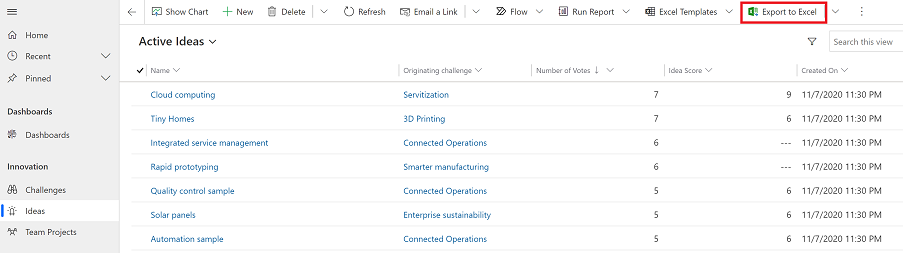
Amikor befejeződött a letöltés, keresse meg a letöltött fájl helyét.
Megjegyzés
A munkalapok letöltésekor annak automatikusan mentésre kell kerülnie a számítógépre. Ha azonban ez nem történik meg, mindenképpen mentse, mielőtt megnyitja és szerkeszti. Ellenkező esetben a következő hibaüzenet jelenhet meg: Az Excel nem tud több dokumentumot megnyitni vagy menteni, mert nincs elég szabad memória vagy lemezterület.
A probléma megoldásához tegye a következőket:
Továbbra is határozottan javasoljuk, hogy mentse, majd nyissa meg az adatfájlt ahelyett, hogy letiltaná a védett nézetet, amellyel veszélynek tehetné ki számítógépét.
Nyissa meg a mentett Excel-fájlt.
Ha a Külső adatkapcsolatok le vannak tiltva biztonsági figyelmeztetés jelenik meg, válassza a Tartalom engedélyezése lehetőséget.
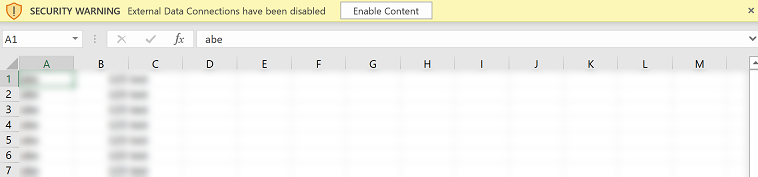
Az adatexportálás az alkalmazásban megjelenő formátumban történik. Szöveg változatlanul szöveg marad, a számok maradnak számok és a dátumok maradnak dátumok. Ha azonban az alkalmazásból Excelbe exportálja az adatokat, akkor egyes cellák formátuma megváltozhat. Az alábbi táblázat összefoglalja, hogy az alkalmazásban található adatok cellaformátuma miként változik az Excelbe történő exportáláskor.
| Adatformátum a modellvezérelt alkalmazásban | Cellaformátum az Excelben |
|---|---|
| Szöveg, tőzsdei azonosító, telefon, értékkészlet és keresés | Itt látható, ahogy a szövegből és az értékkészletből legördülő lista lesz |
| E-mail, URL | Általánosként jelenik meg |
| Szám | Csoportelválasztó nélkül számként jelenik meg |
| Pénznem | Számként jelenik meg, és nem tartalmaz dollárjelet ($) |
| Csak dátum, Dátum és idő | Csak dátumként jelenik meg |
| Számított és összesítő oszlopok | Az Excelben szerkeszthető, de az nem importálható vissza a Power Apps-szolgáltatásba |
| Biztosított oszlopok: | Az Excelben szerkeszthető, de az nem importálható vissza a Power Apps-szolgáltatásba |
Vannak más exportálási lehetőségek is, például az Excel Online, a Statikus munkalap, a Dynamics-munkalap vagy a Dynamics PivotTable.
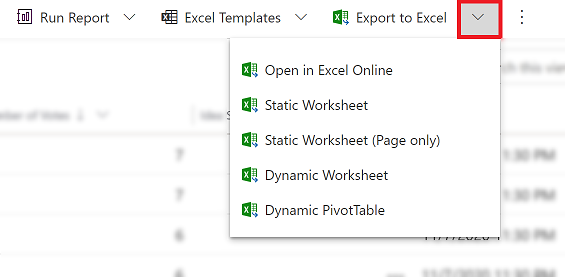
Az alábbi táblázat összefoglalja a különböző lehetőségeket. Válassza ki azt, amely a leginkább működik.
| Feladatok | További tudnivalók |
|---|---|
| Végezzen alkalmi vagy mi lenne, ha elemzést az alkalmazásadatok módosítása nélkül. Vagy gyors, tömeges szerkesztés több sor esetén. | Alkalmazásadatok megnyitása az Excel Online-ban |
| Készíthet pillanatfelvételt az adatokról az aktuális napon és időben, és megoszthatja az adatokat másokkal. | Exportálás statikus Excel-munkalapra |
| A legfrissebb információk lekérése és frissítése Excelben, hogy az adatok mindig megegyezzenek az alkalmazásban találhatókkal. | Exportálás dinamikus Excel-munkalapra |
| Az alkalmazásadatok megjelenítése kimutatástáblában. | Exportálás Excel-kimutatásba |
Az alkalmazásadatokat Excel (.xlsx formátum) formátumba exportálhatja, és a fájlt sablonként használhatja további adatok felvételéhez és az alkalmazásba való visszaimportáláshoz. Ha azonban az Excel-fájlban oszlopokat ad hozzá vagy módosít, majd a fájlt visszaimportja az alkalmazásba, az importálás sikertelen lesz. Ez azért történik, mert hozzáadott vagy módosított oszlopokat, és ezek az oszlopok nincsenek leképezve az alkalmazás tábláira. Ha Excel-fájlt importál az alkalmazásba, győződjön meg arról, hogy az oszlopok és táblázatok helyesen vannak leképezve, különben az importálás sikertelen lesz. További információ a leképezés: Review leképezés.
Excel 2010 használata esetén a következő hibaüzenet jelenhet meg, amikor adatokat exportál a Fiókok területről: The file is corrupt and cannot be opened.
A hibaüzenet egy Excel-beállítás miatt jelenik meg. A probléma megoldásához tegye következőt:
Nyissa meg az Excel 2010-et, és lépjen a Fájlbeállítások >Adatvédelmi központ>beállításai> elemre.
Válassza a Védett nézet lehetőséget , majd törölje a jelet az első két lehetőség jelölőnégyzetéből.
Válassza az OK gombot , majd zárja be a Beállítások párbeszédpanelt.
Az Excel programba történő exportálással kapcsolatos hibák elhárítása
esemény
márc. 31. 23 - ápr. 2. 23
最終Microsoft Fabric、Power BI、SQL 和 AI 社群主導的活動。 2025 年 3 月 31 日至 4 月 2 日。
立即註冊